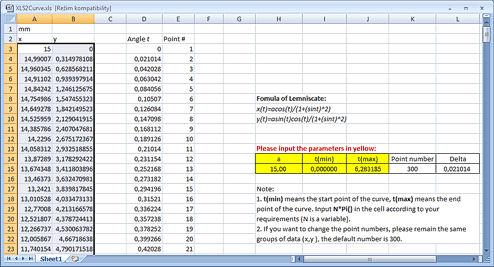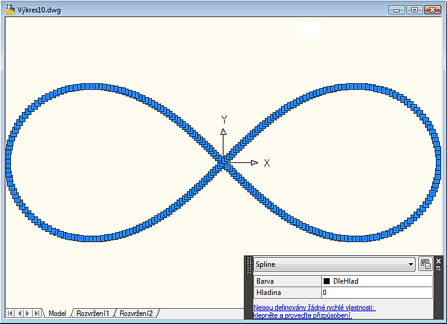Mit der Applikation CADstudio Xls2Curve können Sie importieren eine Liste von Koordinaten aus Excel - Sie können damit Blöcke erzeugen im berechneten Koordinaten, oder eine mathematische Kurve (berechnet durch Excel-Ausdrücke) zeichnen.
Dieses Tool importiert Koordinaten (XY oder XYZ) von einem zuvor ausgewählten Region im einen geöffneten (aktiven) Excel-Sheet. Aus diesen 2D oder 3D-Koordinaten, dann macht es Punkte (Point), Kurven (LWPolyline, 3DPolyline), Spline oder Block-Referenzen (Insert) in Ihrer Zeichnung. In der Excel-Tabelle brauchen Sie nur eine beliebige zusammenhängende Bereich mit den Koordinaten auswahlen (Maus-Auswahl).
Ein Beispiel für einen Import den Ergebnissen einer mathematischer Formel - die Lemniscate-Kurve (siehe das XLS Sample):
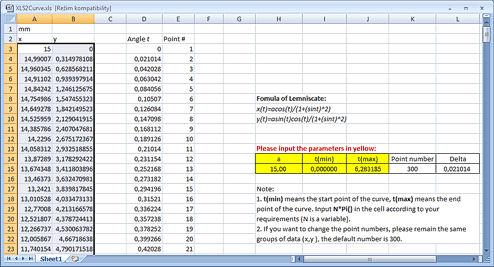
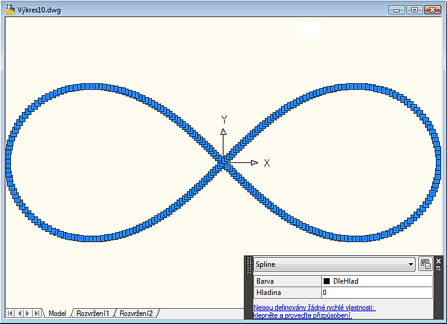
Inklusive die komplementäre Funktion Curve2Xls - exportiert Kurvenkoordinaten und Punktkoordinaten (XY oder XYZ) ins Excel.
Hier können Sie sich die Applikation Xls2Curve unterladen - www.cadstudio.cz/download. Diese Testversion (begrenzt auf 10 Punkte) können Sie mit dem XANADUREG-Befehl aktivieren.
 CAD Tipp # 6702:
CAD Tipp # 6702: